Анимашку на анимашку.

Но, как видите, решаемо…
А решать я это дело буду средствами свободной программы Гимп и её плагина Gimp-Gap. Много раньше я уже чирикал на эту тему (вот здесь) но чирикал без подробностей. Думается, что надо это дело дополнить. Дело в том, что понадобилось мне сделать такую штучку и я вдруг понял: забыл… Стал искать — окончательно запутался. Только методом тыка и выкарабкался. Так что это я и самому себе шпаргалку оставляю. Ну и если кому ещё пригодиться — и то хорошо. Итак.

Как найти и поставить Gimp-Gap, вопрос многогранный, на разных ОСях решается по-разному. Я просто предположу, что Вы его уже поставили и пойду дальше. рекомендовать что-то конкретное… Ну… Вдруг Вы на виндовс, а я в ней ни уха ни рыла. Ладно. Прежде всего надо создать папку. Свободную, пустую. Иначе при работе захламим всё и вся.
Затем открываем в Гимпе обе наших анимашки. Как правило они в формате GIF и к тому же ещё оптимизированы. Для работы обе их нужно сначала приготовить. Типа как суп из пакетика. То есть суп-то можно и так схрумкать, но с картинками такое не пройдёт. Гимп — жуткий привереда. Вот подай ему чего хочет — и хоть тресни. Непролетарский какой-то подход…
Ладно.
Первым делом Гиф-картинку нужно разоптимизировать. То есть в меню фильтры—анимация—разоптимизировать Я не показал, но по-моему картинок в Гимпе станет две одинаковых. С оптимизацией и БЕЗ неё. Размер разоптимизированной здорово подпрыгнет.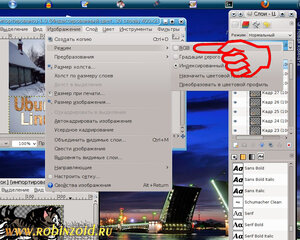
Да, но вот скажем, жён через Гимп не оптимизируешь. Если нужно снизить вес — только через салатики…
М-да, так о чём это я? Ах да. Второй шаг в приготовлении картинки — перевод её из индексированного, каким бывает ГИФ, в цветовой формат RGB. Ну это просто. (Скрин)
Теперь сохраняем. Именно сохраняем как а не экспортируем. (красный овал) И делаем это в ту самую пустую новую папку. ВАЖНО!!! Название картинки должно быть таким: «название0001.xcf» Именно важно, чтоб оно кончалось на 0001.xcf!(фиолетовый овал) Формат меняем там, где овал зелёный. Жёлтый, ну просто название папки.
Открытые ранее гиф-анимашки закрываем и открываем вновьсозданные.xcf. Просто откроем папку и перетащим картинку из неё в окно панели инструментов. Сама откроется. ВАЖНО!!! открыть обе анимашки. И ту, что фоновая и ту, что наклеиваемая. Пусть помаячит где-нибудь в уголке.
Ну а мы пока займёмся приготовлением фоновой анимашки. Для этого в меню видео надо найти «кадры ИЗ изображения«. Не перепутайте. Именно «ИЗ«. Это завалит Вашу пустую папку картинками, каждая из которых будет соответствовать одному слою Вашей фоновой XCF-анимашки.
Но выглядеть это будет как новая картинка в новом окне Гимпа. Да, настройки появившегося окна скриншота выше, трогать не надо. То, что есть по-умолчанию, в общем, и есть то, что нужно. Дело мы будем иметь с новым окном (две линии), прежнее нам уже без надобности. Эта картинка (две линии) — первая из того вороха, что появился в папке.
Вот она, обведена красным овалом. Зелёным обведена прежняя, однолинейная. Она осталась про запас. Если что пойдёт не так — ну переделаем, открыв ей с нуля. А отличаются картинки длиной названия. У той, что нужна — название длиннее. Вот с ней-то мы сейчас и поработаем, памятуя о том, что открыты должны быть ДВЕ анимашки. Фон и наклейка.
К фоновой применяем менюшку «Видео—перемещение вдоль пути«. Вот такое странное название, но… Как говорят, такие вещи нельзя понять, их надо просто запомнить.
Появляется окно.
Ура. Можно работать. В этом окне особо надо обратить внимание на: В месте, где фиолетовый овал, надо убедиться, что открыта наша приклеиваемая анимашка. Если нет — щёлкаем и ищем её в выпавшем списке (красный овал). Убедитесь, что стоит флажок «немедленное применение» (зелёный овал). Если всё нормально, наклейка появится на фоне.
В месте зелёного овала, ставим флажок как именно должна появиться наклейка. Ну у меня в левом-верхнем углу, а можно и в центре, если надо. Теперь нам надо будет поперемещать наклейку по фону. Её можно оставить статичной а можно сделать перемещаемой по фоновой анимашке.
Всё просто: щелчок по картинке — и у Вас на ней появляется перекрестие. Цепляя его центр, можно двигать наклейку по фону. Красный овал на картинке показывает одну из линий этого «прицела», на самом окне — ползунок, показывающий положение центра. Как нашли место, откуда начинается движение — «добавляем точку» (фиолетовый овал). Передвинули, ещё точку добавили. Ещё подвинули — ещё добавили. (белая стрелка). Но надо смотреть, чтоб общее количество слоёв передвигаемой наклейки не превышало количество у фона. (Зелёный овал). Закончили маневры — жмём ОК.
Программа послушно нашлёпает наклейку на каждую картинку из нашей, некогда пустой папки. Картинки станут как слои. Красный овал со стрелкой показвает во что они превратились. Теперь задача — из этой вязанки создать нормальную ГИФ-анимашку. Опять-таки средствами Gimp-Gap. Тем более это раз плюнуть. Окно закрылось и у нас снова Гимп.
Здесь мы на том-же самом изображении включаем менюшку «видео—кадры В изображение«. Обратите внимание: именно В!! В выскочившем окне только меняем цифру 42 на цифру 100 (фиолетовый овал) иначе анимашка будет носиться как наскипидаренная. Остальные настройки не трогаем, их и так придумали умные ребята, нам туда лучше не лезть.
Ну и всё. Выскочит та-же (да не та) картинка. Остальная работа с ней — стандартна. Это уже анимация, какую хотели. Остаётся её: проиндексировать, (перевести с режима RGB в индексированный), оптимизировать, убрав лишний вес и экспортировать (если у Вас Гимп 2.8) куда-нибудь на рабочий стол как формат GIF, не забыв только сохранить его анимированным. А затем открыть в просмотрщике. Если увиденное Вас устроило — тогда уже закрывать гимп и удалять служебную папку, которую мы создали вначале. Получилось
То есть примерно то, что мы и хотели. Анимашку на анимашку мы наклеили.
Ура.
Ну а раз так, мыша мне больше мучать незачем, пошёл-ка я ужин ужинать.
Да, как мне тут недавно подсказали, Gimp-Gap есть и на надёжном сайте: http://registry.gimp.org/search/node/gimp-gap Хотя как его оттуда ставить — не знаю. Я по-буржуйски — пень-пнём…
На этом всё. Удачи.

















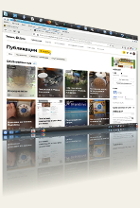

Константин отлично получилось. Спасибо за технологию, буду иметь ее в виду.
Старался разжевать.
А то делать по той «инструкции», что у меня была — всё равно что идти по карте, прошитой зарядом картечи…
читаю Ваші цікаві статті, які Ви підписуєте robinzoid says:, Я несподівано натрапив на фразу «Я в буржуйской мове — пень-пнём…».
Я вважав, що на просторах СНДу буржуйським язиком називають англійську мову, на якій розмовляють в США. Підписуючись англійською мовою, Ви так намагаєтеся вивчити буржуїнівську мову? Чи Ви мали на увазі іншу мову?
А тепер стосовно мого прохання.
Работаю на форточке ХР3, хочу перейти в свободньій табун пингвиноидов.
Главним образом работаю с текстами, таблицами (ворд и ексель), видеоинструкциями и речевьіми файлами. Игрьі и скоросньіе фильмьі не моё.
Какая модефикация Линукса мне больше всего подойдет?
Есть проблемка — в МС Офисе есть накопитель вставок, им я активно пользуюсь. Поставил ОупенОфис, но там такого не нашел.
Дякую за Сприяння!
Ух какой слог! А красиво звучит.
Ладно. И подписуюсь и пень-пнём одновременно.Хотя бы потому, что подписуюсь через букву «Z». А в оригинале стоит «S».
Впрочем мы на флоте английский так ещё лет 25 назад звали. Привык…
По части Линукса хоть и пользую в основном Альт-6, но справедливости ради должен заметить, что Ubuntu имеет более широкое распространение и б0льшее количество разбирающихся. Просто больше тех у кого можно спросить.
А вот про «накопитель вставок», честно признаюсь, совершенно не знаю что это такое, поскольку с майкрософтским офисом вообще никогда не сталкивался…
Ну пень-пнём… можно отнести к пингвинам. в разговорной речи они (ПеньДвиньі) и слишаться как ПеньДвинь. (он же ПиньГвин).
Раньше в Офисе после каждого удаления или копирования, я должен бил вставлять при необходимости только что удалений или скопирований фрагмент.
В Офисе есть «буфер обмена» (БО, я его и називаю накопитель вставок). Когда я делаю копию (или вирезаю) текста, рисунка, то ета копия (вирезка) помещается в БО и висвечивается ссилочка.
теперь я могу накапливать до 24 фрагментов в БО и вставлять там где необходимо всем гамузом или в конкретних местах конкретний фрагмент. все ето могу мспользовать сколько угодно раз и удалять ненужние фрагменти и добовлять по своему хотению.
Ну, как возможный выход…
В Линуксе несколько рабочих столов. На паре из них могут быть запущены два офиса. Независимо друг от друга. Один рабочий, другой — обменный. Нужное вырезаете из левого, вставляете в правый. Потом ещё раз вставляете и так пока не надоест. Если надо — вырезанные вставки сохраняете отдельным, независимым от основы, файлом.
Респект Robinzoid! Я очень рад, что есть статьи о программах и их возможностях в gnu/linux! Побольше бы ещё линуксоидов при нашей жизни вырастить! Пишите ещё пожалуйста 🙂 Если у кого есть совсем антиквариатный комп, то советую вот такую ОС, она на русском. http://bodhilinux.com/
Ой вряд-ли получится побольше… Линукс — ОСь некоммерческая, а в наших реалиях люди подсознательно её не принимают именно из-за её свободности. Это я по учительскому порталу понял. Страхи на уровне инстинктов. Собственно и завёл-то Линукс-раздел чтобы было на куда там ссылки давать. Оказалось — не нужны…